随着时间的推移,电脑系统会变得越来越慢或出现各种问题。重装操作系统是解决这些问题的有效方法之一。本文将以联想光驱系统为例,详细介绍如何重装Win7系统,并提供一些注意事项,帮助用户轻松解决系统问题。
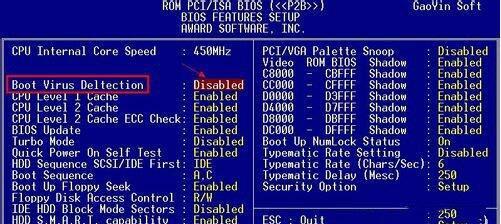
备份重要数据和文件
在重装系统之前,首先需要备份重要的数据和文件,以防止数据丢失。将个人文件、照片、视频等保存到外部存储设备或云存储中,并确保备份的数据可以在重装系统后恢复。
准备安装介质
在开始重装操作系统之前,需要准备好Win7的安装光盘或USB安装盘。如果没有安装介质,可以从官方网站下载合法的Win7ISO镜像文件,并使用专业软件制作成启动盘。
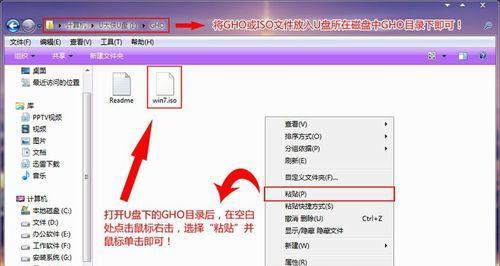
调整BIOS设置
重启电脑后,在开机时按下对应的键(一般是Del或F2)进入BIOS设置界面。然后找到“启动顺序”或“BootOrder”选项,在启动设备中选择光驱作为第一启动项,保存设置并重启电脑。
进入系统安装界面
重启电脑后,系统会自动从光驱读取安装介质。按照提示进行操作,进入Win7系统安装界面。选择合适的语言和区域设置,并点击“下一步”。
接受许可协议
在安装过程中,会出现许可协议的页面。认真阅读协议内容,并勾选“我接受许可协议”选项,然后点击“下一步”继续。
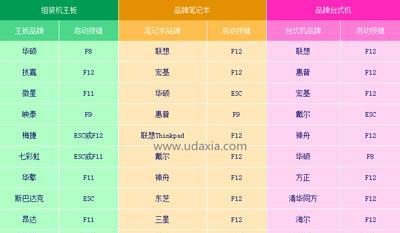
选择安装类型
在安装类型页面,可以选择进行全新安装或者升级安装。如果要清除原有系统并安装全新系统,选择“自定义(高级)”选项。如果要保留原有文件和设置,选择“升级”。
选择安装位置
如果选择了全新安装,将会显示当前的磁盘分区情况。可以选择已有的分区进行安装,或者创建、删除分区以满足个人需求。选择完毕后点击“下一步”。
等待系统安装
在安装过程中,系统会自动完成复制文件、安装组件和配置系统等操作。这个过程可能需要一些时间,耐心等待即可。
设置用户名和密码
在安装完成后,系统会要求设置用户名和密码。输入自己喜欢的用户名和强密码,并点击“下一步”。
选择时区和时间
在时区和时间设置页面,选择合适的时区和日期时间,并点击“下一步”。
更新和安装驱动程序
重装完系统后,为了保持系统安全性,及时更新操作系统和安装常用的驱动程序是必要的。打开WindowsUpdate,进行系统更新,并从联想官方网站下载并安装最新的驱动程序。
安装常用软件
在系统重装完成后,安装常用的软件也是必不可少的。下载并安装浏览器、办公软件、杀毒软件等常用软件,以便日常使用。
恢复个人数据和文件
使用之前备份的数据和文件,恢复个人文件、照片、视频等到新系统中。确保文件恢复后能正常打开和访问。
优化系统设置
重装系统后,可以根据个人需求进行一些系统设置的优化。例如调整电源选项、开启防火墙、设置网络连接等,以提升系统性能和安全性。
通过以上步骤,我们可以轻松地重装联想光驱系统中的Win7操作系统,并解决系统问题。但在操作过程中,务必谨慎操作,避免不必要的数据损失。希望本文对您有所帮助。


